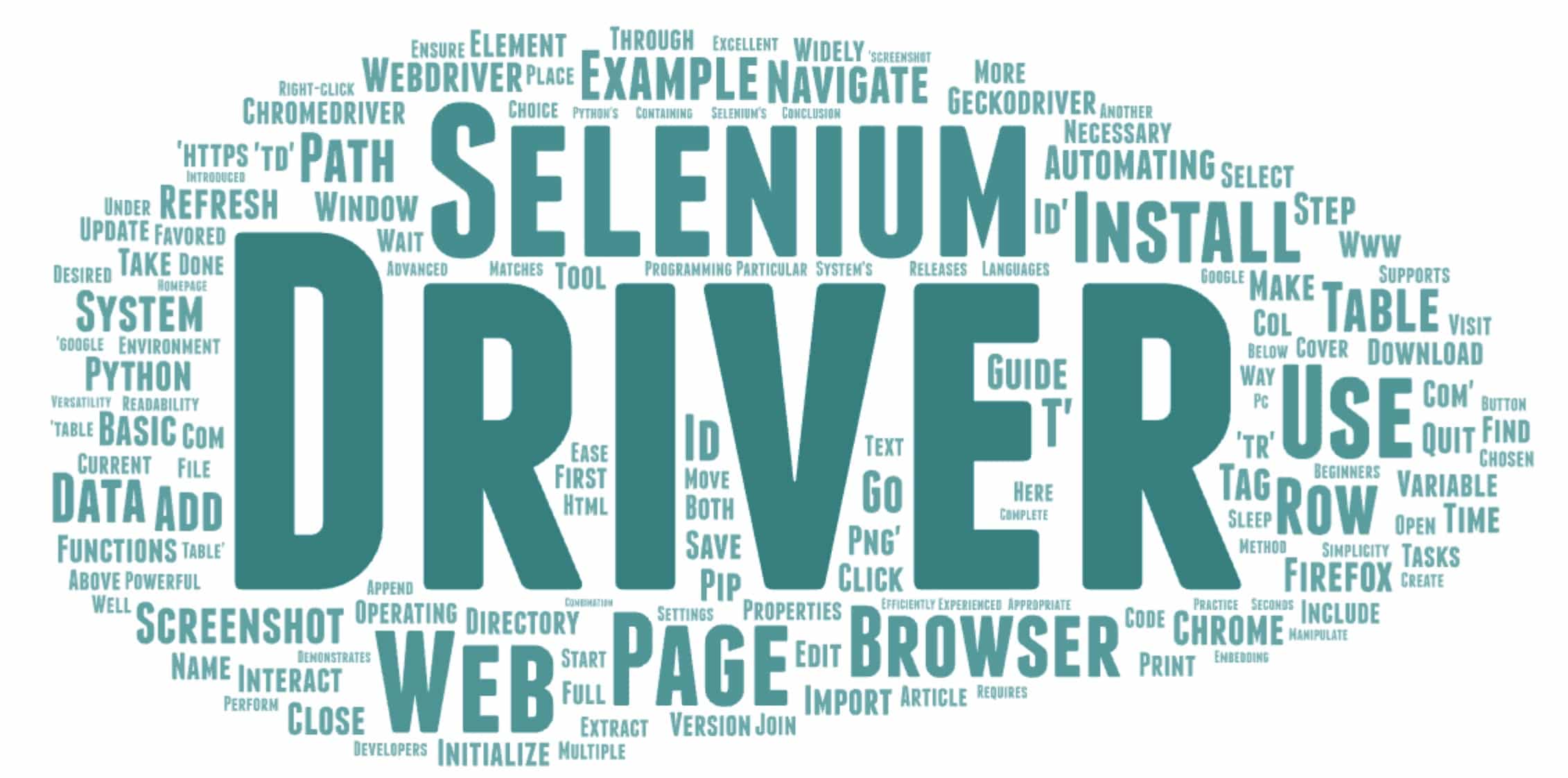
Selenium — мощный инструмент для автоматизации взаимодействия с веб-браузером. Эта статья поможет вам установить Selenium с Python и использовать его основные функции. Мы рассмотрим установку необходимых драйверов, открытие веб-страниц и навигацию по ним, создание снимков экрана и многое другое.
Зачем использовать Selenium с Python?
Selenium широко используется для веб-автоматизации, поскольку поддерживает множество браузеров и языков программирования. Python, в частности, популярен за свою простоту и удобочитаемость, что делает его отличным выбором как для начинающих, так и для опытных разработчиков.
Шаг 1. Установка Selenium и веб-драйверов
Установка селена
Сначала убедитесь, что в вашей системе установлен Python. Вы можете установить Selenium с помощью pip:
pip install seleniumУстановка GeckoDriver и ChromeDriver
Selenium требуется веб-драйвер для взаимодействия с выбранным вами браузером. Здесь мы будем использовать GeckoDriver для Firefox и ChromeDriver для Chrome.
- Скачать GeckoDriver:
- Перейти к Страница релизов GeckoDriver.
- Загрузите версию, соответствующую вашей операционной системе.
- Извлеките файл и поместите его в каталог, указанный в PATH вашей системы.
- Скачать ChromeDriver:
- Посетить Страница загрузки ChromeDriver.
- Выберите подходящую версию для вашего браузера Chrome.
- Извлеките файл и добавьте его в свой PATH.
Чтобы добавить драйвер в PATH:
- Переместите файл драйвера в нужную директорию.
- Обновите системную переменную среды PATH, включив в нее этот каталог.
Пример: обновление PATH в Windows
- Щелкните правой кнопкой мыши
This PCи выберитеProperties. - Нажмите на
Advanced system settings. - В окне «Свойства системы» нажмите на значок
Environment Variablesкнопка. - Под
System variables, НайдиPathпеременную и отредактируйте ее. - Добавьте полный путь к каталогу, содержащему ваши веб-драйверы.
Шаг 2. Основные функции в Selenium
Установив Selenium и необходимые драйверы, вы можете приступить к автоматизации веб-взаимодействий. Ниже приведены некоторые основные операции, которые вы можете выполнять с Selenium.
Открытие браузера
Чтобы открыть браузер с помощью Selenium:
from selenium import webdriver
# Initialize the Firefox driver
driver = webdriver.Firefox()
# To use Chrome, initialize the Chrome driver
# driver = webdriver.Chrome()Для перехода на веб-страницу используйте get метод:
driver.get('https://www.example.com')Делаем снимок экрана
Вы можете сделать снимок экрана текущего окна браузера:
driver.save_screenshot('screenshot.png')Обновление страницы
Чтобы обновить текущую страницу:
driver.refresh()Закрытие браузера
Когда вы закончите со своими задачами, закройте браузер:
driver.quit()Пример кода
Вот полный пример, демонстрирующий вышеуказанные функции:
from selenium import webdriver
import time
# Initialize the Firefox driver
driver = webdriver.Firefox()
# Navigate to a web page
driver.get('https://www.example.com')
# Wait for 5 seconds
time.sleep(5)
# Navigate to another page
driver.get('https://www.google.com')
# Take a screenshot
driver.save_screenshot('google_homepage.png')
# Refresh the page
driver.refresh()
# Close the browser
driver.quit()Встраивание таблицы в HTML с помощью Selenium
Вот пример того, как вы можете создавать таблицы и манипулировать ими с помощью Selenium:
# Navigate to a page with a table
driver.get('https://www.example.com/table')
# Extract table data
table = driver.find_element_by_id('table_id')
rows = table.find_elements_by_tag_name('tr')
data = []
for row in rows:
cols = row.find_elements_by_tag_name('td')
row_data = [col.text for col in cols]
data.append(row_data)
# Print the table data
for row in data:
print('\t'.join(row))Заключение
Это руководство познакомило вас с установкой Selenium и использованием его основных функций с Python. Универсальность Selenium и простота использования Python делают их мощной комбинацией для задач веб-автоматизации. Практикуйте эти основы, и вы будете на пути к эффективной автоматизации взаимодействия с Интернетом.






Комментарии (0)
Здесь пока нет комментариев, вы можете быть первым!